Você pode adicionar indicadores para indicar pontos de interesse em um vídeo ou clipe de áudio. Os indicadores podem ser usados para disparar animações ou para marcar um local específico para saltar em um arquivo de mídia.
Enquanto você está entregando uma apresentação, um indicador em um arquivo de mídia permite que você comece facilmente a partir desse ponto e reproduza a mídia para seu público-alvo.
Aqui está um indicador que mostra onde cortar o início de um clipe de áudio:
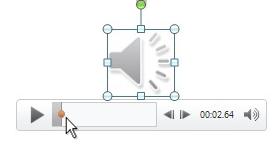
Adicionar um indicador
-
No slide, clique no vídeo ou no clipe de áudio.
-
Nos controles de áudio ou vídeo abaixo do clipe, clique em Reproduzir.
-
Quando atingir o ponto em que você deseja fazer o corte, clique em Pausar.
Se você precisar ajustar a posição na linha do tempo, use as setas Mover para trás e Mover para frente :

-
Na faixa de opções, selecione a guia Reprodução e, em seguida, selecione Adicionar Indicador.
-
Repita as etapas 2 a 4 conforme necessário para adicionar mais indicadores.
Os indicadores aparecem como círculos na linha do tempo: o indicador selecionado atualmente é amarelo colorido, enquanto outros indicadores são brancos:

Remover um indicador
-
Na linha do tempo, selecione o indicador que você deseja remover. (Quando for selecionado, ele será colorido amarelo.)
-
Na faixa de opções, selecione a guia Reprodução e selecione Remover Indicador.
Adicionar um indicador
-
No slide, clique no vídeo ou no clipe de áudio.
-
Nos controles de áudio ou vídeo abaixo do clipe, clique em Reproduzir.
-
Quando atingir o ponto em que você deseja fazer o corte, clique em Pausar.
Se você precisar ajustar a posição na linha do tempo, use as setas Mover para trás e Mover para frente :

-
Na faixa de opções, em Ferramentas de Vídeo (ou Ferramentas de Áudio), na guia Reprodução , selecione Adicionar Indicador
-
Repita as etapas 2 a 4 conforme necessário para adicionar mais indicadores.
Os indicadores aparecem como círculos na linha do tempo: o indicador selecionado atualmente é amarelo colorido, enquanto outros indicadores são brancos:

Remover um indicador
-
Na linha do tempo, localize e clique no indicador que você deseja remover.
-
Na faixa de opções, selecione a guia Reprodução e selecione Remover Indicador.
Confira também
Disparar uma animação para começar durante um clipe de áudio ou vídeo










